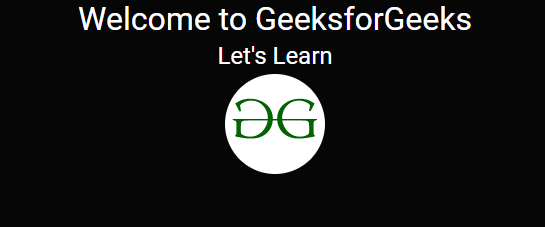Podemos agregar un tema instantáneo al proyecto ReactJS usando Bootwatch.
Bootswatch: es un proyecto de código abierto que proporciona una serie de temas gratuitos para bootstrap que un desarrollador web puede usar. Ayuda al desarrollador a obtener una interfaz de usuario adecuada sin gastar horas y energía en diseñar diferentes elementos.
Requisito previo:
Para comenzar, siga el enlace dado. Desplácese un poco hacia abajo, aparecerán los temas. Algunos de los temas más utilizados son cosmos, darkly.
Enlace:
https://bootswatch.com/
Estructura del proyecto:
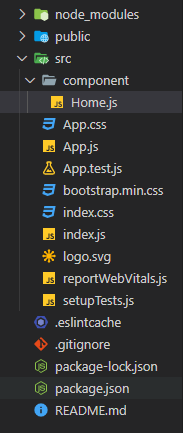
Instalación de Bootswatch en el proyecto ReactJS:
- Haga clic en el botón de vista previa para tener una perspectiva más amplia de los diferentes componentes, como formularios, menús desplegables y otros, para ver cómo aparecerán estos componentes si usamos este tema en particular.
- Después de seleccionar el tema, haga clic en el botón de descarga para descargar el archivo bootstrap.min.css .
- Dentro de su carpeta react.js, abra el terminal , escriba el comando, esto instalará react-bootstrap en su aplicación.
npm install react-bootstrap bootstrap
- Como ejemplo elegimos Cyborgor https://bootswatch.com/cyborg/ es el tema que se elige. Ahora agregue el archivo bootstrap.min.css descargado , en la carpeta src .
- Importe el archivo bootstrap.min.css en index.js.
Filename- index.js: aquí solo importaremos bootstrap.min.css. Ahora el tema es aplicable a toda la aplicación.JavaScript
import React from'react';import ReactDOM from'react-dom';import'./index.css';import App from'./App';import reportWebVitals from'./reportWebVitals';// Import downloaded themeimport'./bootstrap.min.css';ReactDOM.render(<React.StrictMode><App /></React.StrictMode>,document.getElementById('root'));reportWebVitals(); - En la carpeta src cree otra carpeta Componentes y dentro de ella cree un archivo y asígnele el nombre Home.js , será nuestro componente funcional .
- Cree un componente funcional en el archivo, como se muestra a continuación. Ahora agregue cualquier componente de arranque en su aplicación react.js y se diseñará de acuerdo con el tema.
Nombre de archivo- Home.js:
JavaScript
import React from'react';import {Image , Row} from'react-bootstrap';const Home =() => {return(<div><h1>Welcome to GeeksforGeeks</h1><h2>Let's Learn</h2>{/* aligning the image at the center */}<Row className="justify-content-md-center"><Image src=roundedCircle fluid /></Row></div>)}exportdefaultHome - Ahora solo necesitamos importar el componente Home.js en nuestro componente raíz App.js.
Filename- App.js: elimine las cosas innecesarias de este archivo y agregue el siguiente código.
JavaScript
import'./App.css';// Importing Home componentimport Home from'./component/Home';functionApp() {return(<div className="App"><Home /></div>);}exportdefaultApp;
Inicie el servidor: ejecute el siguiente comando para iniciar el servidor.
npm start
Salida: El tema aplicado es Cyborg (tema oscuro) y aquí está la salida.